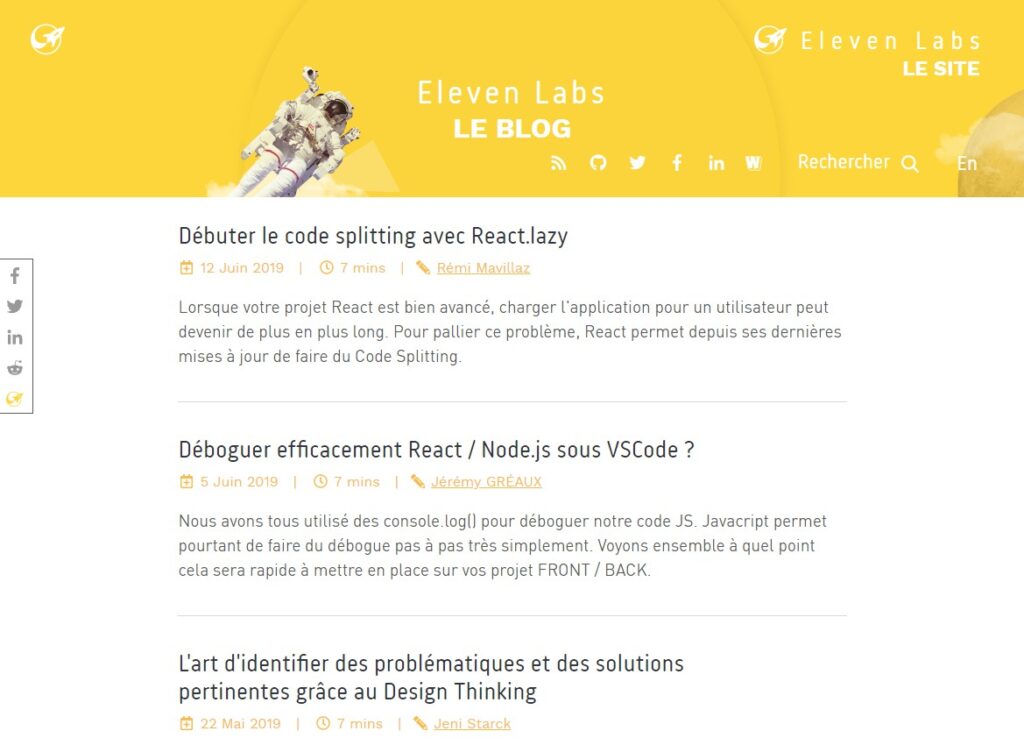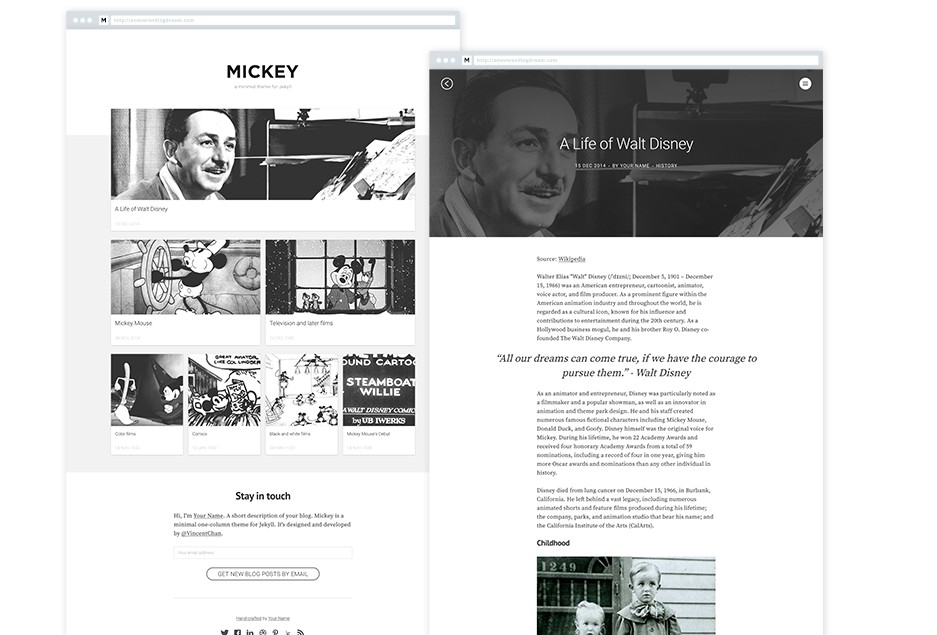Eleven-labs blog
Bienvenue sur le blog d’ElevenLabs, il s’agit d’un site en Jekyll sur lequel tout le monde peut participer.
Installer le blog
Le blog s’installe comme un projet classique.
Prérequis
Avoir ruby d’installé sur sa machine (dernière version) et installer la gem bundler avec la commande qui suit :
gem install bundler
1 – Cloner le projet
git clone [email protected]:eleven-labs/blog.eleven-labs.com.git
2 – Installer Jekyll
cd blog.eleven-labs.com && bundle install
3 – Lancer le blog
bundle exec jekyll serve
Ou via docker
docker run --rm --label=jekyll --volume=$(pwd):/srv/jekyll -it -p 127.0.0.1:4000:4000 jekyll/jekyll jekyll serve
ou
docker-compose up
Vous devriez avoir le blog qui s’affiche dans votre navigateur préféré à l’adresse suivante http://localhost:4000
Créer votre page auteur
1 – Ajoutez votre page
Dans le dossier _authors ajoutez votre page.
cd _authors && touch login.md
2 – Remplissez votre fiche
Veuillez utiliser le template d’auteur suivant. Vous pouvez copier le template disponible dans le fichier _authors/TEMPLATE-AUTOR
---
layout: author
login: votre_login
title: Prénom Nom
twitter: Compte twitter
---
Votre Bio
3 – Ajoutez votre avatar
Ajoutez votre avatar dans le dossier /img/authors/<votre_login>.jpg.
4 – Faites votre pull request
Vous pouvez créer votre branche, avec le naming suivant :
git checkout -b feat/add-author-login
Il ne vous reste plus qu’à faire votre pull request, en mettant le TAG publication.
Créer votre article
1 – Ajoutez votre article
Dans le dossier _drafts ajoutez un fichier pour votre article avec le naming suivant :
AAAA-MM-DD-titre.md
2 – Remplissez le template d’article
Veuillez utiliser le template d’article suivant, vous pouvez copier le template disponible dans le fichier _drafts/TEMPLATE-ARTICLE
---
layout: post
title: TITRE
excerpt: DESCRIPTION (VISIBLE SUR LA HOME)
authors:
- LOGIN
lang: LANGUE (fr/en)
permalink: /LANGUE (fr/en)/TITRE SANS ESPACES/
categories:
- CATEGORIE 1
- CATEGORIE 2
- ...
tags:
- TAG 1
- TAG 2
- ...
image:
path: URL D'IMAGE DE HOME
height: HAUTEUR DE L'IMAGE
width: LARGEUR DE L'IMAGE
---
VOTRE ARTICLE EN MARKDOWN
ATTENTION S’il s’agit de la reprise d’un article il faut garder le même lien qu’actuellement sur le site dans le permalink.
3 – Ecrivez votre article
Votre article doit être écrit en markdown. Il existe de nombreuses solutions online pour écrire en markdown comme par exemple :
Si vous avez besoin de mettre des images dans votre article il faut d’abord les ajouter dans le dossier suivant assets/AAAA-MM-DD-titre/, puis les insérer dans votre article.

4 – Demandez la publication
Une fois votre article terminé il faut déplacer le fichier de l’article du dossier _draftsau dossier _posts
cp _drafts/AAAA-MM-DD-NOUVEL-ARTICLE.md _posts/AAAA-MM-DD-NOUVEL-ARTICLE.md
Il vous suffit de faire une pull request avec le nom de branche suivant :
git checkout -b feat/add-article-TITRE
Si vous avez forké le projet pour la rédaction de l’article, merci de faire la PR à partir d’une branche du repository blog.eleven-labs.com
git remote add eleven-labs [email protected]:eleven-labs/blog.eleven-labs.com.git
git push eleven-labs feat/mon-article
N’oubliez pas le tag publication.
Mettre en ligne un article
1 – Validation d’un article
Tout le monde peut commenter une pull request de publication. Une fois approuvée, elle est mergée dans master.
ATTENTION: Seulement quelques personnes ont le droit de merger les pulls requests
2 – On partage
L’article est en ligne !!! Vous n’avez plus qu’à le partager.
Bonnes pratiques sur les images
1 – Attention à la taille des images
Ne mettez pas d’image ayant une résolution trop grande sur vos articles. Cela engendrerait des baisses de performance. Il ne sert à rien que votre image fasse plus de 800px de large.
2 – Optimiser vos images
Toujours afin de garder des performances satisfaisantes, optimisez vos images à l’aide de logiciels adaptés.
Des logiciels comme ImageOptim sur Mac, Trimage sur Lisnux ou FileOptimizer sur Windows offrent des interfaces très faciles d’utilisation et des compressions efficaces.
Looking for Support or Custom Solutions?
We specialize in creating stunning, fully-customized Jekyll websites tailored to your needs.
If you need assistance with setup, customization, or support, don't hesitate to contact us.
CONTACT US